Kako popraviti Nimate dovoljenja za shranjevanje na to mesto v sistemu Windows

Ko Windows prikaže napako »Nimate dovoljenja za shranjevanje na tem mestu«, vam to prepreči shranjevanje datotek v želene mape.
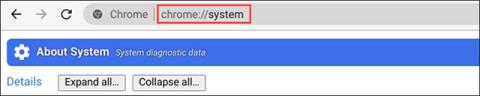
Preprosto lahko preverite konfiguracijo svojega računalnika z operacijskim sistemom Windows ali si ogledate konfiguracijo svojega MacBooka , vendar je OS Chrome nekoliko drugačen. V tem članku vam bomo pokazali dva načina za dostop in ogled konfiguracije vašega Chromebooka, koliko RAM-a ima ...
Oglejte si konfiguracijo Chromebooka na strani O sistemu
Ta prva metoda ne zahteva namestitve dodatnih aplikacij ali razširitev. V Chromebooku preprosto odprite spletni brskalnik Chrome in v naslovno vrstico vnesite ključno besedo » chrome://system « ter pritisnite enter.
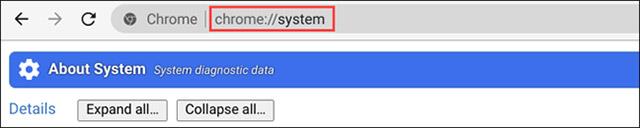
To vam bo pomagalo dostopati do strani » O sistemu «, ki je vgrajena v platformo Chrome OS. Tukaj je veliko informacij, če si želite ogledati informacije o strojni opremi, samo kliknite ustrezni gumb Razširi.
V tem članku bomo videli informacije o RAM-u. Če si želite ogledati, koliko RAM-a imate, poiščite vnos » meminfo « in kliknite » Razširi « poleg njega.
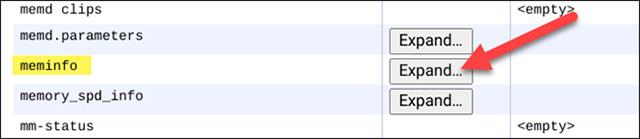
V razširjeni informacijski plošči boste na vrhu videli dva parametra »MemTotal« in » MemAvailable «. Indeksi so v kilobajtih (KB), ki jih lahko (približno) prevedete v gigabajte (GB), tako da za prvo številko vzamete decimalko. Na primer, moj Chromebook ima 3.938.392 kB RAM-a, kar je približno 3,9 GB.

Preverite konfiguracijo Chromebooka z uporabo Cog – System Info Viewer
Ta druga metoda zahteva uporabo spletne aplikacije Chrome s čistejšim vmesnikom in zagotavljanjem bolj specifičnih in lažje razumljivih informacij kot stran O sistemu.
Če želite uporabiti to metodo, obiščite spletno trgovino Chrome na svojem Chromebooku, nato kliknite » Dodaj v Chrome « poleg aplikacije » Cog – Pregledovalnik sistemskih informacij « .

Ko prenesete aplikacijo, jo zaženite.
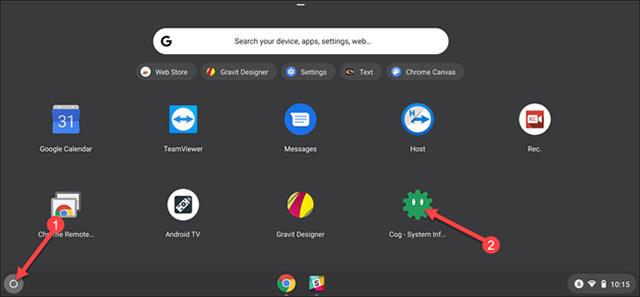
Odpre se aplikacija in prikaže podrobne informacije o vašem Chromebooku.
V razdelku Operacijski sistem boste videli različico Chroma, ki jo uporabljate, katera platforma Linux je, kakšen je CPE vašega računalnika ...
V razdelku » Pomnilnik « boste videli parametre RAM-a, navedene v gigabajtih.
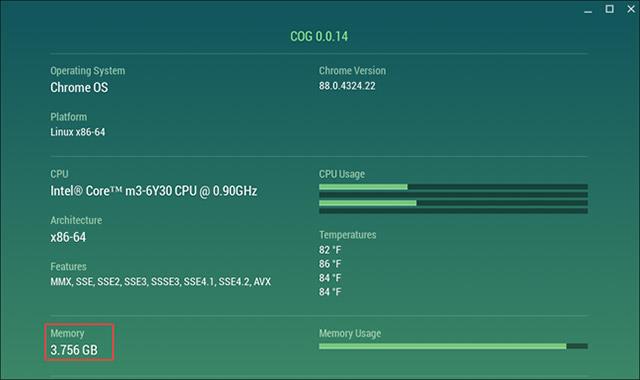
Osnovne tehnične specifikacije naprave
Če poznate boljši način, ga delite s Quantrimang.com in drugimi bralci tako, da komentirate spodaj.
Ko Windows prikaže napako »Nimate dovoljenja za shranjevanje na tem mestu«, vam to prepreči shranjevanje datotek v želene mape.
Syslog Server je pomemben del arzenala skrbnika IT, zlasti ko gre za upravljanje dnevnikov dogodkov na centralizirani lokaciji.
Napaka 524: Prišlo je do časovne omejitve je statusna koda HTTP, specifična za Cloudflare, ki označuje, da je bila povezava s strežnikom zaprta zaradi časovne omejitve.
Koda napake 0x80070570 je običajno sporočilo o napaki v računalnikih, prenosnikih in tabličnih računalnikih z operacijskim sistemom Windows 10. Vendar se pojavi tudi v računalnikih z operacijskim sistemom Windows 8.1, Windows 8, Windows 7 ali starejšimi.
Napaka modrega zaslona smrti BSOD PAGE_FAULT_IN_NONPAGED_AREA ali STOP 0x00000050 je napaka, ki se pogosto pojavi po namestitvi gonilnika strojne naprave ali po namestitvi ali posodobitvi nove programske opreme in v nekaterih primerih je vzrok napaka zaradi poškodovane particije NTFS.
Notranja napaka razporejevalnika videa je tudi smrtonosna napaka modrega zaslona, ta napaka se pogosto pojavi v sistemih Windows 10 in Windows 8.1. Ta članek vam bo pokazal nekaj načinov za odpravo te napake.
Če želite, da se Windows 10 zažene hitreje in skrajša čas zagona, so spodaj navedeni koraki, ki jih morate upoštevati, da odstranite Epic iz zagona sistema Windows in preprečite, da bi se Epic Launcher zagnal z Windows 10.
Datotek ne smete shranjevati na namizju. Obstajajo boljši načini za shranjevanje računalniških datotek in vzdrževanje urejenega namizja. Naslednji članek vam bo pokazal učinkovitejša mesta za shranjevanje datotek v sistemu Windows 10.
Ne glede na razlog boste včasih morali prilagoditi svetlost zaslona, da bo ustrezala različnim svetlobnim pogojem in namenom. Če morate opazovati podrobnosti slike ali gledati film, morate povečati svetlost. Nasprotno pa boste morda želeli zmanjšati svetlost, da zaščitite baterijo prenosnika.
Ali se vaš računalnik naključno zbudi in prikaže okno z napisom »Preverjanje posodobitev«? Običajno je to posledica programa MoUSOCoreWorker.exe - Microsoftove naloge, ki pomaga usklajevati namestitev posodobitev sistema Windows.








